6 Megoldás: Állítsa vissza az iPhone 4/4s gyári beállításait
Kétségtelen, hogy az iPhone gyári alaphelyzetbe állítása nem hangzik jól, mivel törli az eszköz adatait és személyes beállításait. Időnként azonban szükség van rá az iPhone szoftverhibáinak elhárításához. Ezenkívül az eszköz alaphelyzetbe állítása szükséges, mielőtt kölcsönadná valaki másnak. Az iPhone 4 vagy 4s készüléknek bizonyos nyomokat kell tartalmaznia személyes és személyes adatairól, mivel a személyes laptopja vagy számítógépe tartalmazza az összes bizalmas adatot.
Hiszen senki sem szeretné megosztani másokkal személyes fényképeit, chatjét, videóit stb. Nem igaz? Így ezek a fő okok, amelyek miatt szükség van az iPhone gyári beállításainak visszaállítására.
Ha nem tudja, hogyan kell gyári alaphelyzetbe állítani az iPhone 4/4s készüléken, akkor jó helyen jár. Itt több módszert említettünk az iPhone 4 gyári beállításainak visszaállítására, amelyeket megpróbálhat.
- 1. rész: Az iPhone 4/4s gyári alaphelyzetbe állítása, amely nem hagy lehetőséget az adatok helyreállítására
- 2. rész: Az iPhone 4/4s gyári alaphelyzetbe állítása az iTunes használatával
- 3. rész: Az iPhone 4/4s gyári alaphelyzetbe állítása az iCloud segítségével
- 4. rész: Az iPhone 4/4s gyári visszaállítása számítógép nélkül
- 5. rész: Az iPhone 4/4s gyári alaphelyzetbe állítása jelszó nélkül
- 6. rész: Az iPhone 4/4s alaphelyzetbe állítása adatvesztés nélkül
1. rész: Az iPhone 4/4s gyári alaphelyzetbe állítása, amely nem hagy lehetőséget az adatok helyreállítására
Ha megoldást keres az iPhone gyári alaphelyzetbe állítására anélkül, hogy bármilyen lehetőséget hagyna az adatok helyreállítására, próbálja ki a DrFoneTool – Data Eraser (iOS) alkalmazást. Ez az iOS radír eszköz segíthet egy kattintással törölni iPhone-ját, és visszaállítani a gyári beállításokat. Az eszköz rendelkezik az Erase All Data funkcióval, amely képes az iPhone-adatok végleges és alapos törlésére.

DrFoneTool – Adatradír
Az iPhone 4/4s visszaállítása a gyári beállításokra (nincs lehetőség az adatok helyreállítására)
- Törölje az iOS-fotókat, videókat, üzeneteket, híváselőzményeket stb. egyetlen gombnyomással.
- Törölje végleg az iOS-adatokat, és még a professzionális személyazonosság-tolvajok sem tudják visszaállítani.
- Könnyen használható, így a szerszám kezeléséhez nincs szükség műszaki ismeretekre.
- Törölje a nem kívánt és haszontalan adatokat, hogy iPhone-tárhelyet szabadítson fel.
- Minden iPhone modellel működik, beleértve az iPhone 4/4s-t is.
Ha meg szeretné tudni, hogyan állíthatja vissza az iPhone 4 gyári beállításait a DrFoneTool – Data Eraser (iOS) segítségével, töltse le a hivatalos webhelyéről a rendszerére, majd kövesse az alábbi lépéseket:
1. lépés: Telepítse és futtassa a DrFoneTool programot a rendszerén. Ezután csatlakoztassa iPhone-ját a számítógéphez USB-kábellel, majd válassza a „Törlés” lehetőséget a főablakból.

2. lépés: Ezután válassza ki az „Összes adat törlése” lehetőséget a szoftver bal oldali menüjében, és kattintson a „Start” gombra a folyamat folytatásához.

3. lépés: Ezután be kell írnia a „000000” számot, meg kell erősítenie a törlési műveletet, majd kattintson a „Törlés most” gombra.

4. lépés: Most a szoftver arra kéri, hogy indítsa újra az iPhone-t. Egy idő után az eszköz visszaáll a gyári beállításokra, és a „Sikeres törlés” üzenet jelenik meg.

Jegyzet: DrFoneTool – A Data Eraser véglegesen eltávolítja a telefon adatait. De nem törli az Apple ID-t. Ha elfelejtette az Apple ID jelszavát, és törölni szeretné az Apple ID-t, javasoljuk, hogy használja DrFoneTool – Képernyőzár feloldása (iOS). Ez törli az iCloud-fiókot az iPhone-ról/iPad-ről.
2. rész: Az iPhone 4/4s gyári alaphelyzetbe állítása az iTunes használatával
Ha nem szeretne harmadik féltől származó eszközöket használni az iPhone gyári beállításainak visszaállításához, akkor használhatja az iTunes „iPhone visszaállítása” funkcióját. Segít a gyári beállítások visszaállításában az iPhone4/4s készüléken, és frissítheti eszközét is a legújabb iOS-verzióra.
Kövesse az alábbi lépéseket az iPhone 4 gyári visszaállításához az iTunes használatával:
1. lépés: Először futtassa az iTunes legújabb verzióját a számítógépén, majd csatlakoztassa iPhone készülékét a számítógéphez digitális kábellel.
2. lépés: Ezután kattintson az eszköz ikonjára, miután az iTunes észleli a csatlakoztatott eszközt. Ezután lépjen az Összegzés fülre, és itt válassza az „iPhone visszaállítása” lehetőséget.
3. lépés: Ezután kattintson újra a Visszaállítás gombra, majd az iTunes elkezdi törölni az eszközt, és telepíti az iPhone frissítését a legújabb iOS-verzióra.
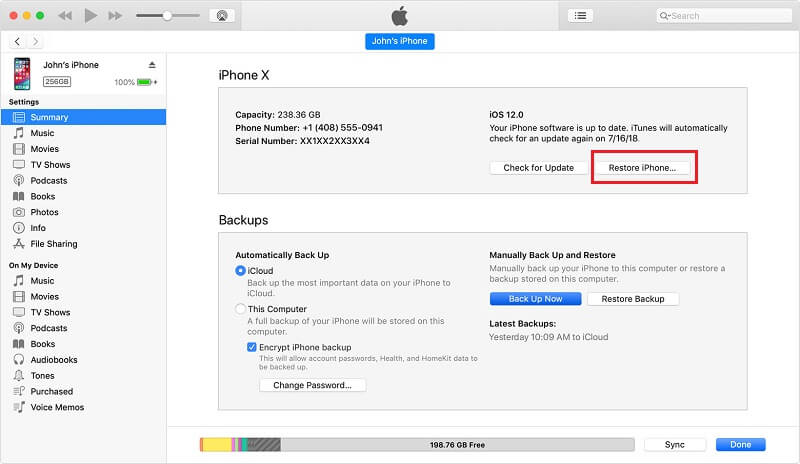
3. rész: Az iPhone 4/4s gyári alaphelyzetbe állítása az iCloud segítségével
Mint mindannyian tudjuk, hogy az iTunes hajlamos a hibákra, és így nagyobb az esélye annak, hogy problémákkal szembesüljön az iPhone iTunes segítségével történő visszaállítása során. Ha nem tud gyári alaphelyzetbe állítani az iPhone-t az iTunes használatával, akkor még mindig van egy másik lehetőség az eszköz gyári beállításainak visszaállítására, azaz az iCloud használatával.
1. lépés: Először látogasson el az icloud.com oldalra, majd jelentkezzen be Apple ID-jával és jelszavával.
2. lépés: Ezt követően kattintson az „iPhone keresése” lehetőségre. Ezután kattintson az ‘Összes eszköz’ elemre, és itt ki kell választania iPhone 4/4s készülékét.
3. lépés: Ezután kattintson az „iPhone törlése” lehetőségre, és erősítse meg a törlési műveletet.
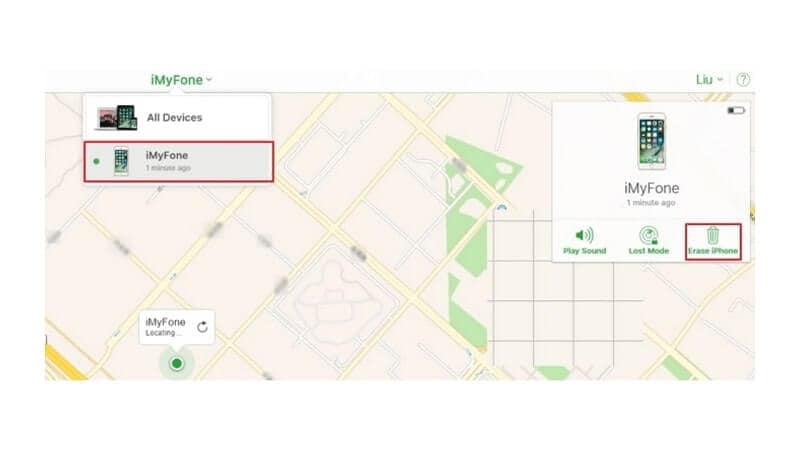
Ez a módszer távolról törli az eszköz összes adatát. Ne feledje, hogy a módszer csak akkor működik, ha engedélyezte a „Find My iPhone” funkciót az iPhone-on.
4. rész: Az iPhone 4/4s gyári visszaállítása számítógép nélkül
Mi a teendő, ha korábban nem engedélyezte az „iPhone keresése” funkciót? Szerencsére van egy másik kényelmes és egyszerű módja a gyári beállítások visszaállításának az iPhone-on. Az iPhone készülék alapértelmezett beállításait közvetlenül a beállításaiból is visszaállíthatja. Annak ellenére, hogy ez a módszer meglehetősen egyszerű, nem elég biztonságos és megbízható, mivel még mindig van lehetőség az adatok helyreállítására.
Kövesse az alábbi lépéseket az iPhone 4s gyári visszaállításához az eszköz beállításaiból:
1. lépés: Kezdésként lépjen a „Beállítások” alkalmazásba iPhone-ján, majd lépjen az „Általános” elemre.
2. lépés: Ezután lépjen a „Visszaállítás” lehetőségre, és itt válassza az „Összes tartalom és beállítás törlése” lehetőséget.
3. lépés: Itt meg kell adnia az Apple ID jelszavát, ha korábban beállította az iPhone 4/4s gyári alaphelyzetbe állításához.
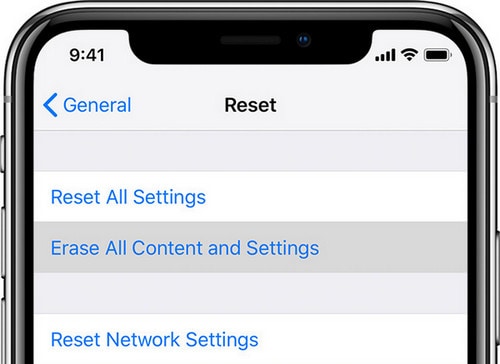
5. rész: Az iPhone 4/4s gyári alaphelyzetbe állítása jelszó nélkül
Elfelejtette iPhone 4/4s zár képernyőjének jelszavát? Ha módszert keres egy lezárt iPhone 4 visszaállítására, akkor a DrFoneTool – Screen Unlock (iOS) segíthet ebben. Ezzel az eszközzel feloldhatja eszköze zárolását, és törölheti az eszköz összes adatát.
Ha meg szeretné tudni, hogyan állíthatja vissza az iPhone 4/4s gyári beállításait jelszó nélkül, töltse le számítógépére a DrFoneTool – Screen Unlock (iOS) alkalmazást, majd kövesse az alábbi lépéseket:
1. lépés: A DrFoneTool telepítése után futtassa, és csatlakoztassa eszközét a számítógéphez. Ezután kattintson a „Feloldás” modulra a fő felületen.

2. lépés: Ezután meg kell adnia az eszköz adatait, hogy letöltse a megfelelő firmware-t iOS rendszeréhez. Ezután kattintson a ‘Feloldás most’ gombra a folytatáshoz.

3. lépés: Egy idő után az eszköz sikeresen feloldódik, és az adatok az iPhone-on is teljesen törlődnek.

Így állíthatja vissza az iPhone 4 gyári beállításait jelszó nélkül, és így saját maga is kipróbálhatja a DrFoneTool – Screen Unlock (iOS) alkalmazást.
6. rész: Az iPhone 4/4s alaphelyzetbe állítása adatvesztés nélkül
Néha valóban az eszközön tapasztalt szoftverproblémák megoldására van szüksége. Ilyen esetekben az iPhone 4/4s hard reset végrehajtása nagyon hasznos lehet. A folyamat újrakezdi az eszközt, és nem törli az adatokat.
Kövesse az alábbi lépéseket az iPhone 4/4s alaphelyzetbe állításához:
1. lépés: Először nyomja meg és tartsa lenyomva a Kezdőlap és az Alvás/ébresztés gombot.
2. lépés: Tartsa lenyomva mindkét gombot, amíg az eszköz képernyője elsötétül.
3. lépés: Most várjon, amíg meg nem jelenik az Apple logó a képernyőn. Amint megjelenik, engedje fel mindkét gombot, és az eszköz alaphelyzetbe áll.

Következtetés
Most már világos elképzelése van arról, hogyan kell végrehajtani a gyári beállítások visszaállítását az iPhone 4s készüléken. Amint láthatja, számos lehetséges módja van az eszköz visszaállításának, de a DrFoneTool – Data Eraser (iOS) az egyetlen egyetlen kattintással elérhető módszer, amely lehetővé teszi az iPhone 4/4s gyári alaphelyzetbe állítását anélkül, hogy bármilyen lehetőséget hagyna az adatok helyreállítására.
Legfrissebb cikkek